Macchie del sensore: Un fastidioso problema che può presentarsi durante le riprese e la post-produzione. Queste irregolarità invisibili nelle immagini possono diventare realmente visibili solo durante la stampa delle foto e causare problemi. Ogni macchiolina trascurata può rovinare i tuoi migliori lavori. Ma come puoi assicurarti di cogliere ogni macchia del sensore? In questa guida scoprirai come riconoscere e rimuovere efficacemente tutte le macchie del sensore in Lightroom.
Scoperte principali
- Le macchie del sensore sono spesso invisibili e diventano visibili solo durante la stampa.
- Alcuni aggiustamenti in Lightroom aiutano a svelare queste macchie.
- Il pennello di riparazione di area è uno strumento utile per rimuovere le macchie.
Guida passo-passo
Per riconoscere tutte le macchie del sensore in Lightroom, procedi nel seguente modo:
Passo 1: Prepara l'immagine
Avvia Lightroom e apri l'immagine che desideri controllare. È importante avere una buona base di partenza prima di iniziare con la modifica. Assicurati che il tuo monitor sia calibrato per ottenere i migliori risultati.

Passo 2: Aumenta il contrasto
Imposta il contrasto dell'immagine al 100%. Questo potrebbe inizialmente sembrare strano, ma rende visibili le macchie del sensore. L'aggiustamento del contrasto intenso enfatizza le differenze tra i pixel e fa risaltare maggiormente i punti fastidiosi.
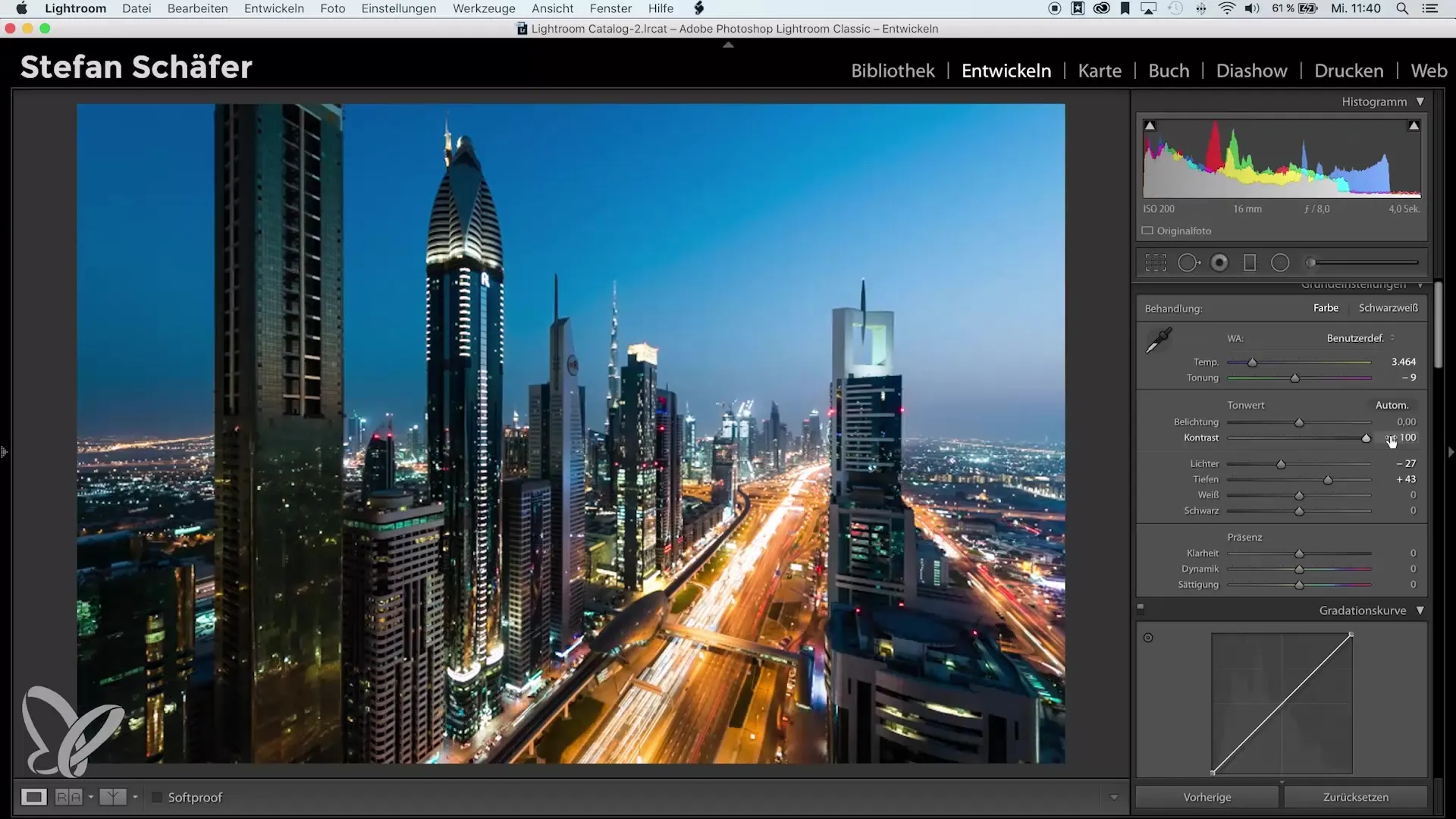
Passo 3: Attiva il rimuovi nebbia
Attiva il rimuovi nebbia impostando il cursore al 100%. Questo cursore aiuta a migliorare la profondità e la chiarezza dell'immagine. Potrebbe sembrare irrealistico, ma l'effetto è cruciale per riconoscere le macchie del sensore.
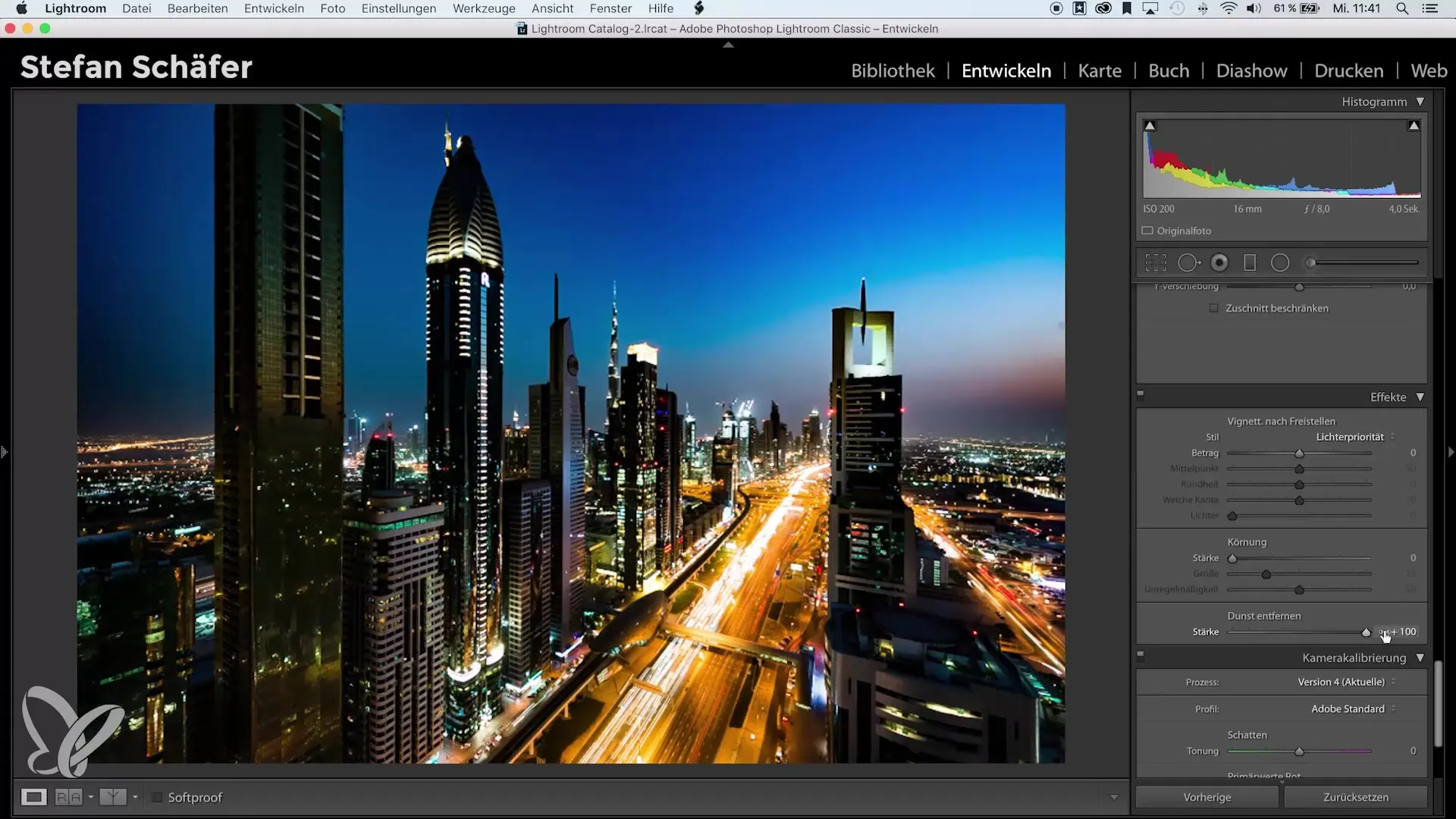
Passo 4: Regola l'esposizione
Ora gioca con le impostazioni di esposizione. Modifica l'esposizione per migliorare la visibilità delle macchie del sensore. A volte l'aumento dell'esposizione rende alcune macchie più riconoscibili, mentre altre possono venire coperte. Prova diverse impostazioni per ottenere il massimo dalla tua immagine.
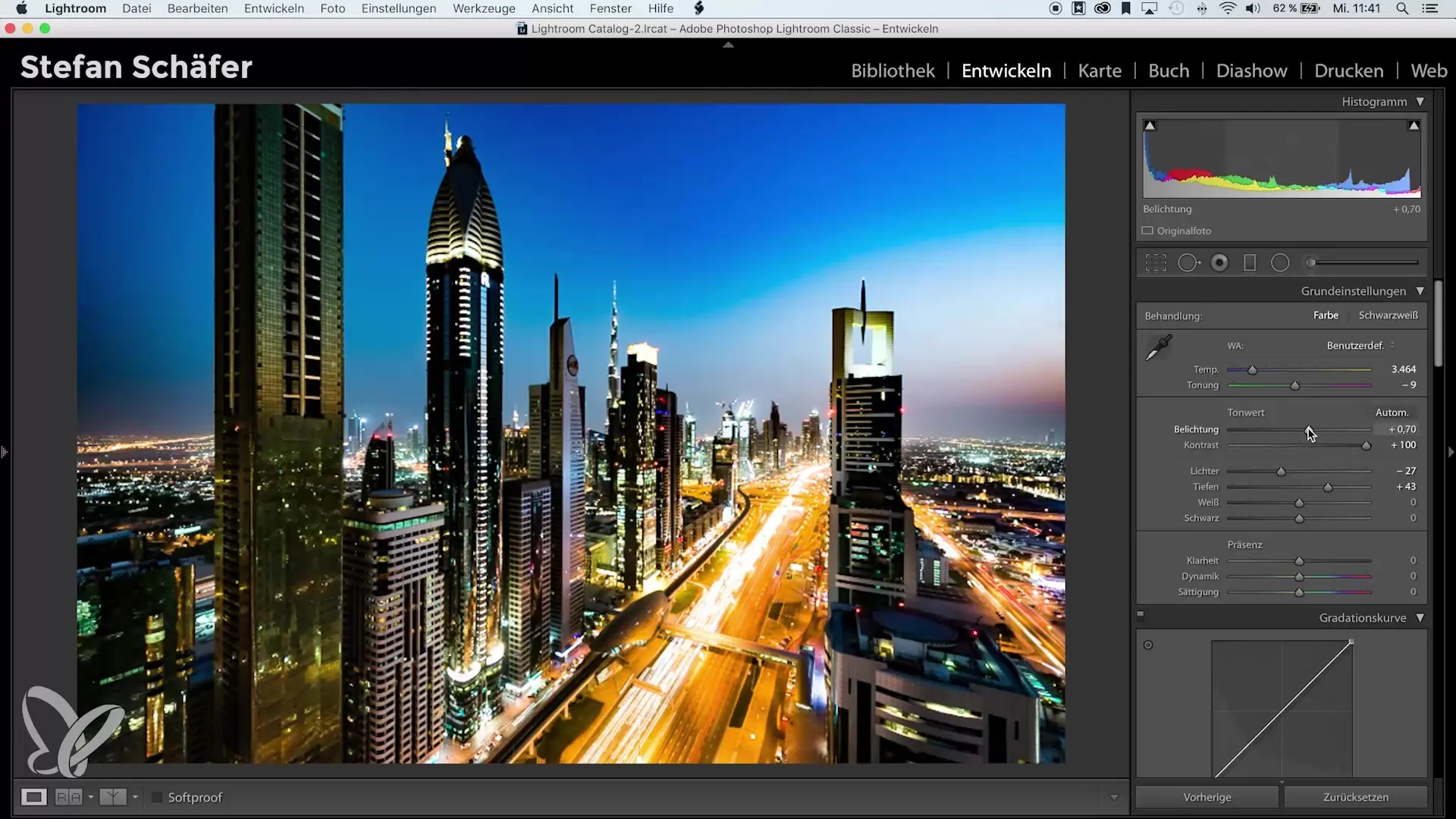
Passo 5: Identifica le macchie del sensore
Scorri attraverso la tua immagine e cerca specificamente le macchie del sensore. Queste spesso appaiono in modo inaspettato e possono trovarsi in diverse posizioni. Annota la loro posizione per poterle rimuovere efficacemente in seguito.
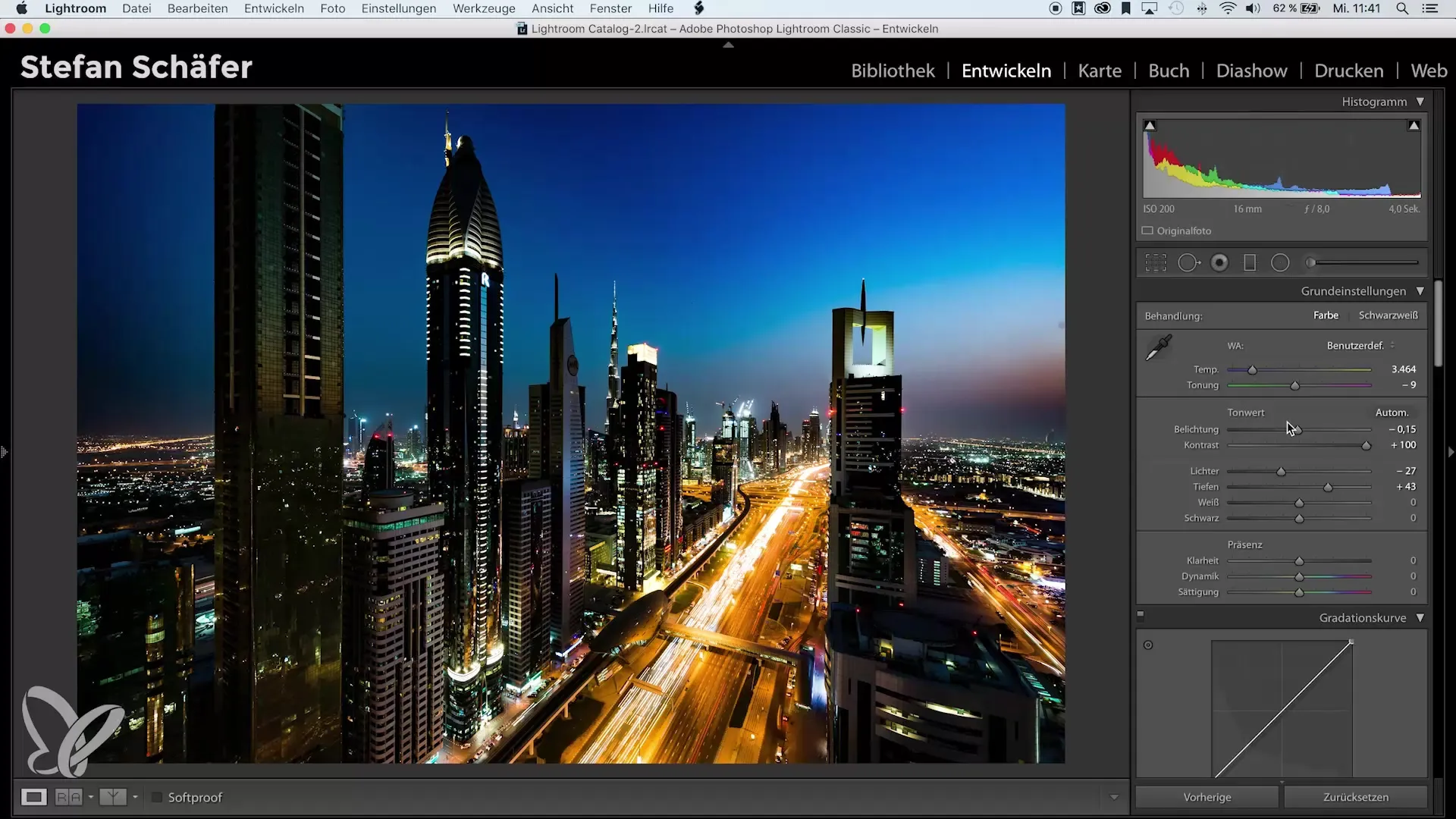
Passo 6: Usa il pennello di riparazione di area
Utilizza il pennello di riparazione di area per rimuovere le macchie del sensore identificate. Assicurati che il pennello sia abbastanza grande da coprire completamente la macchia. Clicca su ogni macchia e lascia che Lightroom si occupi dell'arduo compito di rimozione.
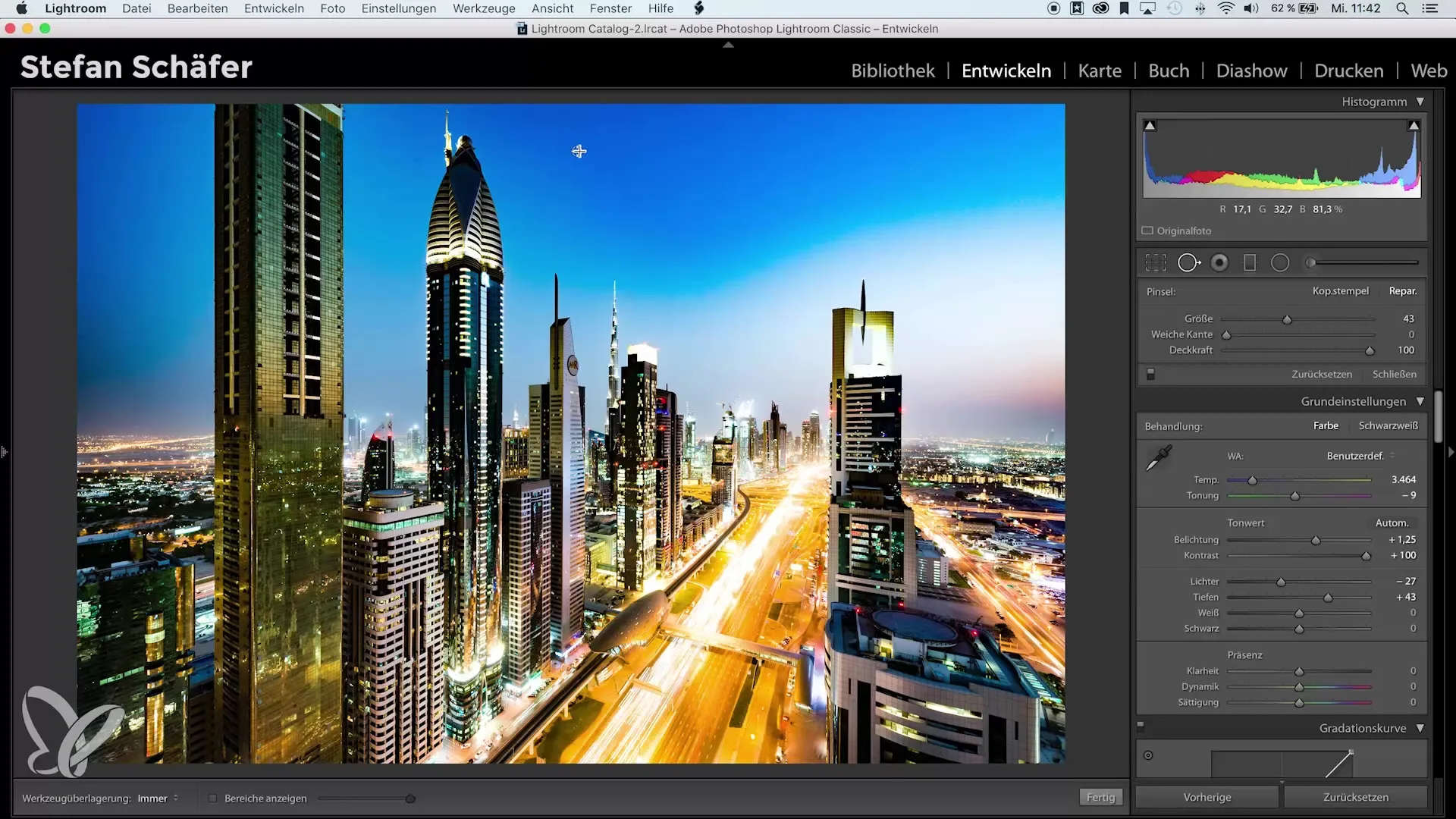
Passo 7: Regolazione fine e annullamento
Dopo aver rimosso tutte le macchie del sensore, puoi reimpostare le impostazioni di contrasto, rimuovi nebbia e esposizione per ripristinare l'immagine originale. Assicurati che le modifiche siano state temporanee e che non hai apportato aggiustamenti permanenti all'immagine.
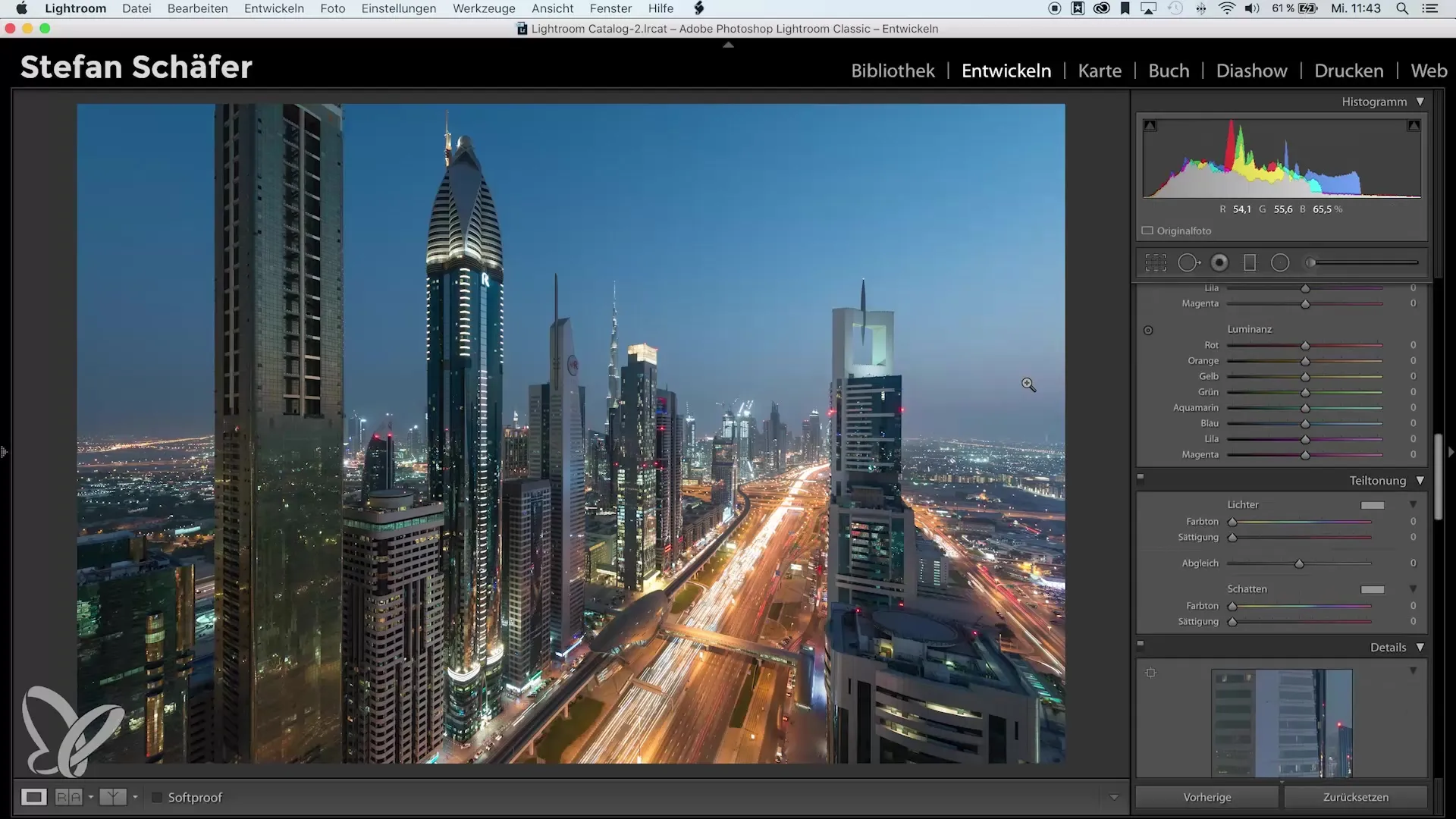
Passo 8: Effettua un controllo finale
Prima di stampare la tua immagine, effettua un ultimo controllo. Assicurati che tutto sembri pulito e che non ci siano più macchie del sensore. Lo sforzo sarà ripagato in seguito, quando otterrai un'immagine perfetta.
Riepilogo – Riconoscere e rimuovere le macchie del sensore in Lightroom
In questa guida hai appreso come identificare e rimuovere ogni macchia del sensore attraverso aggiustamenti mirati in Lightroom. Seguendo questi passaggi, minimizzerai il rischio di avere macchie indesiderate sulle tue foto stampate.
Domande frequenti
Come riconosco le macchie del sensore?Aumentando il contrasto e il rimuovi nebbia in Lightroom puoi rendere visibili le macchie del sensore.
Quale strumento in Lightroom aiuta a rimuovere le macchie?Il pennello di riparazione di area è lo strumento ideale per rimuovere le macchie del sensore.
Cosa devo considerare nelle impostazioni di esposizione?Sperimenta con l'esposizione per ottimizzare la visibilità delle macchie del sensore.


